Você gosta de ouvir sua passagem favorita do livro, romance, receita ou as últimas notícias em voz alta enquanto faz outras coisas? Com a ajuda da tecnologia text-to-speech, isso pode ser feito facilmente.
Existem muitos motivos para ouvir um documento, como revisão, multitarefa ou aumento da compreensão e do aprendizado. O Word possibilita a escuta usando a capacidade de conversão de texto em fala (TTS) para reproduzir o texto digitado como palavras faladas.
Na verdade, você pode fazer com que o Microsoft Word seja lido em voz alta para você em muitos dialetos diferentes. Verificar Como usar conteúdo falado para fazer seu Mac ler em voz alta para você.
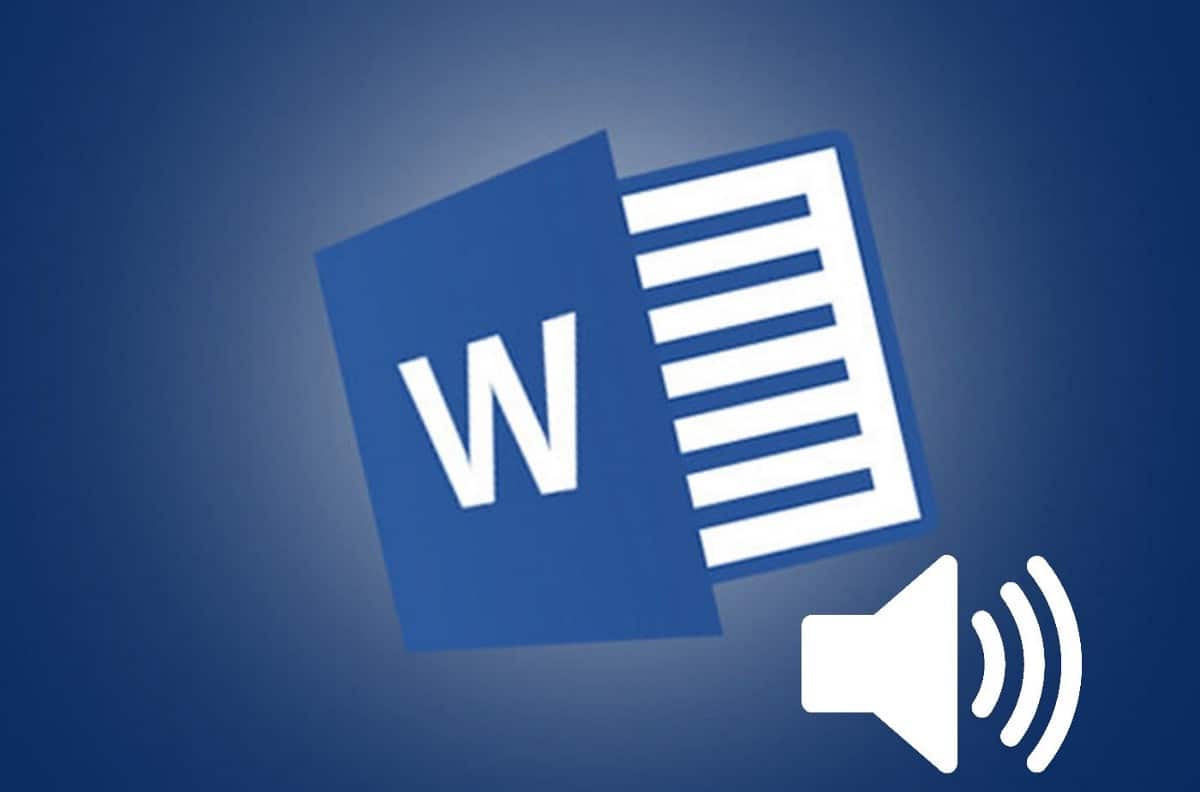
Neste artigo, você aprenderá a usar o recurso Ler em voz alta no Microsoft Word Para ler documentos do Word, arquivos PDF e até mesmo conteúdo de sites.
Como usar o recurso Ler em voz alta no Microsoft Word na área de trabalho
- Inicie o aplicativo da área de trabalho do Microsoft Word e abra o documento que deseja ouvir em voz alta.
- Clique na guia Review na área da faixa de opções.
- Clique Leia em voz alta Caso contrário, pressione Alt + Ctrl + Espaço.
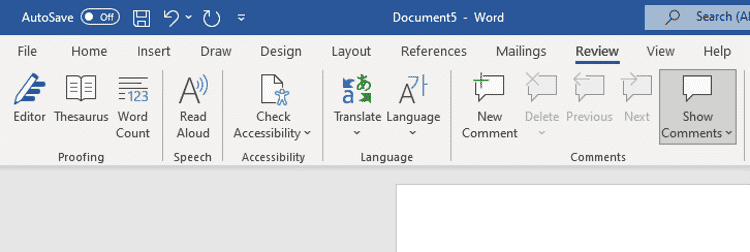
- O Microsoft Word começará a ler em voz alta na página ativa.
- Você também pode selecionar todo o conteúdo (Ctrl + A) e clique no botão de reprodução para começar do início.
- Você pode usar os controles de reprodução para gerenciar como o texto é lido em voz alta. Clique no ícone de engrenagem
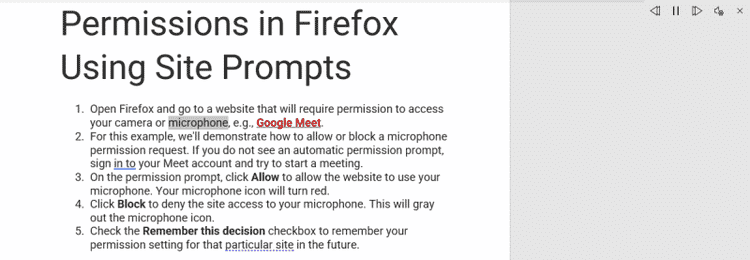
- A partir daqui, você pode ajustar a velocidade de leitura arrastando o controle deslizante de velocidade de leitura. Você também pode clicar na lista suspensa Seleção de voz para escolher uma voz de leitura masculina ou feminina.
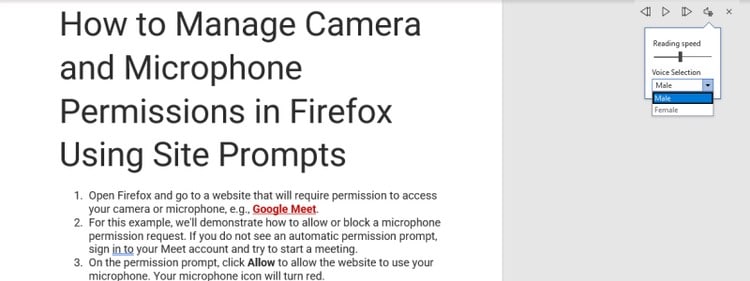
Você não precisa se preocupar em acompanhar porque o texto é selecionado à medida que é lido e o Auto Scroll move automaticamente o leitor de palavra em palavra, de linha em linha e de parágrafo em parágrafo.
Como usar o Read Aloud com o Microsoft Office na web
E se você não tiver uma chave de licença ativa do Microsoft Office ou assinatura do Microsoft 365? Você ainda pode usar o recurso Ler em voz alta no Microsoft Word online gratuitamente. Veja como.
- Você precisará instalar Adicionar Microsoft Office no seu navegador.
- Clique no logotipo do Microsoft Office na guia Extras e clique em Word. O Word será aberto em sua conta do OneDrive se você já estiver conectado.
- Clique em Novo documento em branco ou abra um documento recente.
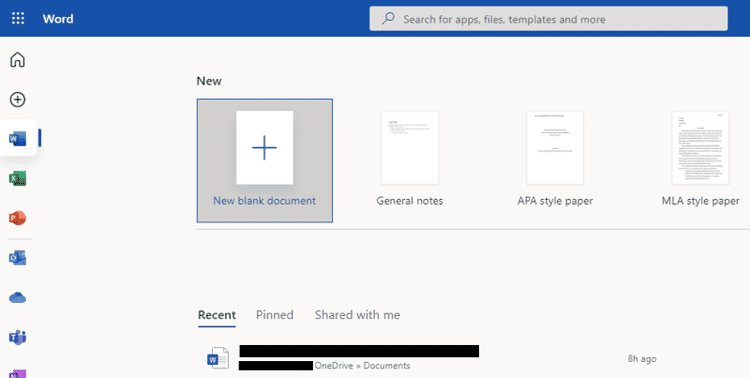
- Clique na aba mostrar na área da faixa de opções e clique The Comprehensive Reader.
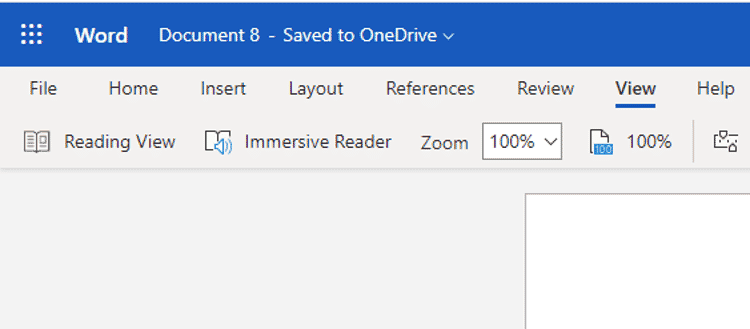
- Role até a parte inferior da página e clique no botão verde Play.
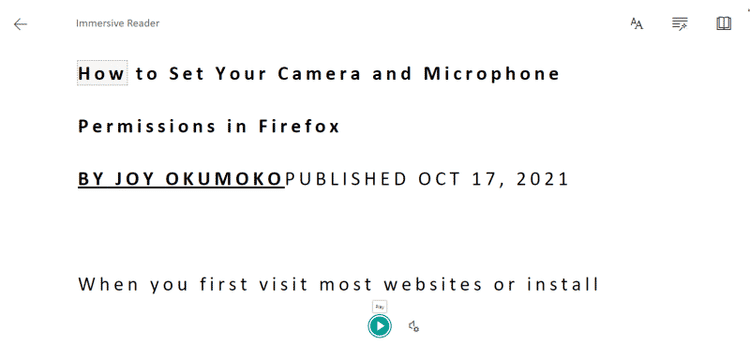
- Você também pode pausar o leitor clicando no botão de pausa.
- Clique em Configurações de áudio (ícone de alto-falante com roda dentada) para gerenciar os controles de reprodução.
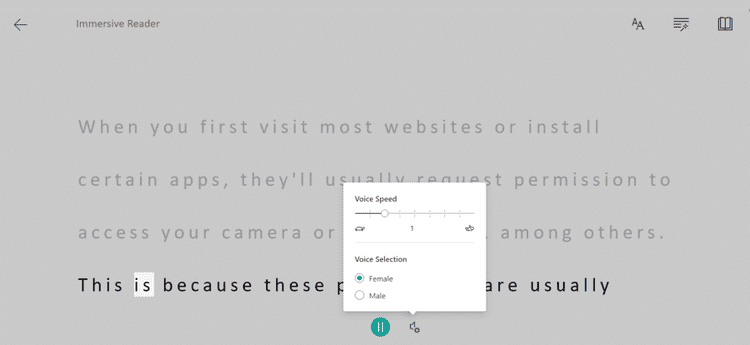
- A velocidade de leitura padrão é 1. A velocidade de leitura varia de 0.5 (a mais lenta) a 2.5 (a mais rápida). Use o controle deslizante em velocidade de leitura Para ser modificado conforme necessário.
- Você também pode escolher entre uma voz masculina ou feminina.
- Se você clicar em uma palavra como “Instalar”, será criado um clip-art que mostra alguém tentando instalar algo, bem como um ícone de alto-falante no qual você pode clicar para ouvir a pronúncia.
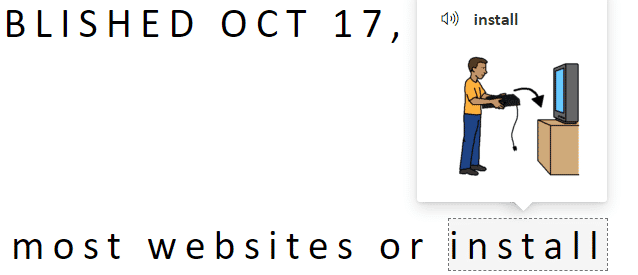
- Basta clicar na seta para trás no canto superior esquerdo da tela para sair do modo Leitor Imersivo.
Como usar o recurso Ler em voz alta no aplicativo móvel Microsoft Word
Você também pode ler em voz alta enquanto usa o Microsoft Word em seu dispositivo móvel. Veja como.
- Inicie o aplicativo Microsoft Word em seu telefone celular e abra um documento recente.
- Como alternativa, clique em Abrir na parte inferior direita da tela e selecione o documento que deseja abrir nos outros locais de arquivo disponíveis.
- Assim que o documento estiver aberto, clique no botão de três pontos no canto superior direito da tela.
- Nas opções de menu na parte inferior da tela, toque em Ler em voz alta.
- Os controles de reprodução aparecerão na parte inferior da tela, de onde você pode gerenciar a reprodução.
- Clique no ícone do alto-falante com a roda dentada para acessar as configurações de velocidade de leitura e pacote de áudio.
- Clique em x fora do leitor.
O leitor faz uma pausa quando a luz de fundo do telefone se apaga. Para aproveitar mais tempo na tela durante uma sessão de leitura em voz alta, considere estender a duração da luz de fundo do telefone ou por quanto tempo a tela fica ligada.
Download: Microsoft Office para o sistema Android | iOS (Compras gratuitas no aplicativo disponíveis)
Como ler um arquivo PDF em voz alta com o Microsoft Word
Veja como ler um arquivo PDF em voz alta usando o Microsoft Word na área de trabalho.
- Abra o Microsoft Word em sua área de trabalho e clique em Arquivo -> Abrir. Em vez disso, toque Ctrl + O.
- Selecione e clique no arquivo PDF que deseja ouvir em voz alta.
- Revise a mensagem de aviso exibida na tela e clique em OK quando terminar. O Word converterá o arquivo PDF em um documento editável do Microsoft Word. Observe que esse processo pode levar algum tempo, dependendo do tamanho do arquivo PDF.
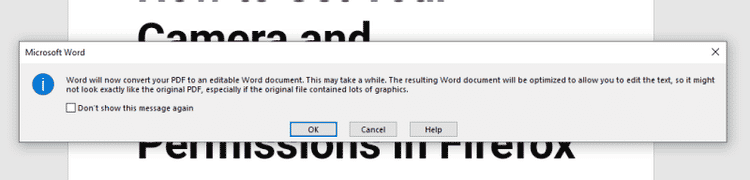
- Clique na guia Revisar na área da faixa de opções e clique em Ler em voz alta.
- Gerencie suas configurações de reprodução por meio dos controles de reprodução na tela, assim como faria ao ler um documento do Microsoft Word em voz alta.
Você também pode Leia o arquivo PDF em voz alta em seu smartphone seguindo exatamente o mesmo processo usando o aplicativo móvel Microsoft Word.
Como ler uma página da web em voz alta no Microsoft Word
A maioria dos navegadores, como o Microsoft Edge, tem um recurso integrado de leitura em voz alta que permite que você fale a página da web. Se não tiver, você ainda pode ler uma página da web em voz alta com o Microsoft Word, convertendo a página da web em um arquivo PDF e, em seguida, lê-la em voz alta no Microsoft Word. Veja como.
- Vá para a página da web que deseja ler em voz alta e pressione Ctrl + P.
- Certifique-se de que o destino está definido para Salvar como PDF , Então toque Salve .
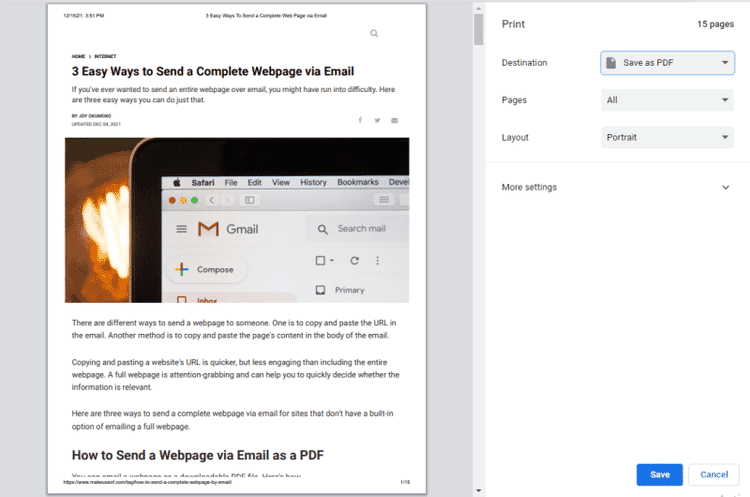
- Abra o Microsoft Word em sua área de trabalho e clique em Arquivo -> Abrir. Em vez disso, toque Ctrl + O.
- Selecione e clique no arquivo da página da web que deseja ler em voz alta.
- Revise a mensagem de aviso exibida na tela e clique em OK quando terminar.
- Clique na guia Revisar na área da faixa de opções e clique em Ler em voz alta.
Faça mais com o Microsoft Word Read Aloud
O recurso Ler em voz alta pode ser especialmente útil como uma forma de não interferir no monitoramento de seu conteúdo favorito. Ele vai adorar o aluno que sofre de Dislexia Pessoas com deficiência visual ou auditiva têm esse ótimo truque do Microsoft Word.
Visto que Ler em voz alta não exige que você se sente e olhe para a tela, também pode ajudar Previna o cansaço visual. Portanto, se você adora ler, mas odeia o cansaço visual que se segue, aqui está o seu remédio.
Se você usa o Microsoft Edge como seu navegador preferido, também abordamos como usar Recurso Ler em voz alta no Edge , para que você possa ler em voz alta ao trabalhar no Microsoft Word ou na web. Agora você pode ver Como fazer seu computador ler texto em voz alta.








